Google skjöl: Hvernig á að búa til efnisyfirlit

Lærðu hvernig á að búa til efnisyfirlit í Google skjölum á auðveldan hátt.
Ef það er mikilvægt að spara minni á meðan þú notar tölvuna þína, þá er góð hugmynd að virkja Memory Saver eiginleikann í Chrome. Það sem þessi eiginleiki gerir er að hann slekkur á óvirku töflunni svo þú getir vistað eins mikið af kerfisauðlindum og mögulegt er. Óvirku fliparnir verða óvirkir svo hlutirnir geti gengið sléttari þar sem kerfisauðlindir og minni losna. Þegar þú ert tilbúinn til að nota flipa aftur mun minnissparnaðartáknið láta þig vita að flipinn sé virkur aftur. Ef þú skiptir einhvern tíma um skoðun og vilt slökkva á því geturðu það.
Hvernig á að kveikja á minnissparnaði Chrome
Það er mjög auðvelt að kveikja á eiginleikanum, en ef þú fylgir skrefunum gætirðu tekið eftir því að þú vantar nokkra valkosti. Þess vegna er eitthvað sem þú þarft að gera áður til að tryggja að þú finnir alla valkostina sem þú þarft. Til að byrja með þarftu að tryggja að þú sért með nýjustu útgáfuna af Chrome.
Þú getur fljótt leitað að uppfærslum með því að smella á punktana efst til hægri og smella á Um Chrome valkostinn. Vafrinn mun byrja að leita að tiltækum uppfærslum og byrjar að hlaða þeim niður. Chrome mun sýna þér stutt skilaboð sem láta þig vita að það sé uppfært. Þegar Chrome er uppfært skaltu fylgja þessum skrefum.
Smelltu á punktana efst til hægri og farðu í Stillingar. Leitaðu að árangursvalkostinum vinstra megin. Það ætti að vera undir persónuvernd og öryggi.
Að takast á við fána
Viðvörun: Þegar þú virkjar flögg geturðu átt á hættu að tapa vafragögnum eða hætta á friðhelgi og öryggi vafrans.
Ef þú sérð það ekki þarftu að fara inn í tilraunafánna til að virkja það. Sláðu inn chrome://flags/.
Þegar þú ert kominn í fána skaltu slá inn orðið skilvirkni í leitarstikuna efst. Minnisparnaðarvalkosturinn ætti að vera eina leitarniðurstaðan þegar þú slærð hana inn. Það verður sjálfgefið, en smelltu á fellivalmyndina og veldu virkja. Það mun ekki segja minni bjargvættur; í staðinn mun það segja Virkja hávirkni ham eiginleikann í stillingunum. Þú ættir nú að sjá skilvirknivalkostinn sem þú gatst ekki séð áður þegar þú virkjar hann.
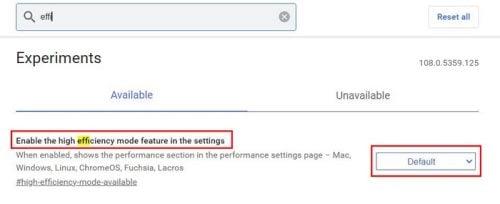 Memory Saver Chrome valkostur
Memory Saver Chrome valkostur
Nú þegar fáninn hefur verið virkjaður skaltu fara í Stillingar eins og þú gerðir áður og þú ættir nú að sjá skilvirknivalkostinn vinstra megin. Smelltu á það og virkjaðu valkostinn.
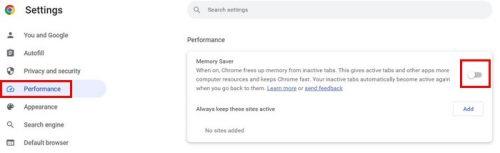
Kveikir á Memory Saver valkostinum í Chrome
Þú getur líka opnað árangursvalkostinn með því að smella á punktana efst til hægri og velja Fleiri verkfæri. Þegar hliðarvalmyndin birtist verður árangur valkosturinn einn af valmöguleikunum sem taldir eru upp. Um leið og þú kveikir á eiginleikanum mun Chrome byrja að fylgjast með flipunum til að sjá hvaða flipa það getur losað úr til að virku fliparnir fái þann auka kraft sem þeir þurfa. Þegar rafhlaðan þín nær 20 prósentum mun Chrome byrja að takmarka hluti eins og sjónbrellur, bakgrunnshreyfingar og annað sem notar of mikið af auðlindum tölvunnar þinnar.
Þegar flipi hefur verið óvirkur í langan tíma mun minnissparnaðartáknið láta þig vita að flipinn sé virkur aftur.
Haltu alltaf ákveðnum síðum virkum
Það eru alltaf einhverjar síður sem þú þarft að hafa virkar, jafnvel þó þú farir ekki oft inn á þær. Ef það er síða sem þú þarft alltaf á virku hliðinni skaltu smella á hnappinn Bæta við og bæta við vefslóð síðunnar sem þú vilt alltaf virka. Þegar þú ert búinn að bæta við vefslóðinni skaltu ekki gleyma að smella á vista hnappinn.
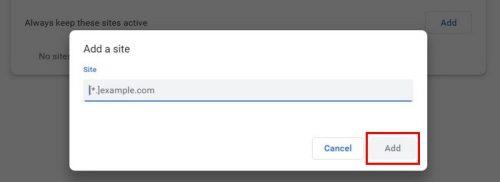
Bætir vefslóð við Chrome Memory Saver
Þú getur bætt við eins mörgum síðum og þú vilt. Ef þú vilt fjarlægja síðu hvenær sem er geturðu það. Þú þarft aðeins að smella á Fleiri aðgerðir valkostinn, fylgt eftir með Fjarlægja valkostinn. Eiginleikinn er mjög gagnlegur þar sem hann hjálpar tölvunni þinni að keyra eins hratt og mögulegt er með því að taka í burtu. Þú getur slökkt eða kveikt á honum eins oft og þú vilt.
Frekari lestur
Ef þú vilt sjá hvað annað Google Chrome hefur upp á að bjóða geturðu lesið þér til um hvernig þú getur séð hvaða Chrome flipar nota mest úrræði . Ef það er síða sem þú telur uppáhalds þinn, geturðu stillt þá síðu sem síðuna sem opnast á heimasíðunni þinni .
Þar sem engum líkar að líða eins og einhver sé að horfa á þig, hér er hvernig þú getur slökkt á vefmyndavélaaðgangi fyrir ýmsa vafra , þar á meðal Chrome. Og ef það er einhvern tíma þegar þú ert tilbúinn að skilja Chrome eftir og byrja að nota annan vafra, hér er hvernig þú getur flutt Chrome bókamerkin þín út.
Niðurstaða
Chrome er fullt af frábærum eiginleikum til að gera upplifun þína af því að nota það góða. Þú getur látið vafrann fjarlægja auðlindir tölvunnar þinnar af flipum sem þú ert ekki að nota í augnablikinu svo þú fáir ekki þá upplifun sem seinkar. Það er eiginleiki sem þú getur kveikt og slökkt á hvenær sem er. Þú getur jafnvel komið í veg fyrir að Chrome fjarlægi kerfisauðlindir af tilteknum flipa. Hverjar eru hugsanir þínar um eiginleikann? Láttu mig vita í athugasemdunum hér að neðan og ekki gleyma að deila greininni með öðrum á samfélagsmiðlum.
Lærðu hvernig á að búa til efnisyfirlit í Google skjölum á auðveldan hátt.
AR Zone er innbyggt app sem er fáanlegt í nýjustu Samsung símunum. Lærðu meira um AR eiginleika, hvernig á að nota appið og hvernig á að fjarlægja það.
Við sýnum þér nákvæmar skref um hvernig á að breyta Facebook lykilorðinu þínu.
Chrome, sjálfgefið, sýnir þér ekki alla vefslóðina. Þér er kannski sama um þessi smáatriði, en ef þú þarft af einhverjum ástæðum að birta alla vefslóðina, nákvæmar leiðbeiningar um hvernig á að láta Google Chrome birta alla vefslóðina á veffangastikunni.
Reddit breytti hönnun sinni enn og aftur í janúar 2024. Endurhönnunin er hægt að sjá af notendum skjáborðsvafra og þrengir að aðalstraumnum á sama tíma og tenglar eru til staðar.
Að slá uppáhalds tilvitnunina þína úr bókinni þinni á Facebook er tímafrekt og fullt af villum. Lærðu hvernig á að nota Google Lens til að afrita texta úr bókum yfir í tækin þín.
Áminningar hafa alltaf verið aðal hápunktur Google Home. Þeir gera líf okkar örugglega auðveldara. Við skulum fara í stutta skoðunarferð um hvernig á að búa til áminningar á Google Home svo að þú missir aldrei af því að sinna mikilvægum erindum.
Stundum, þegar þú ert að vinna í Chrome, geturðu ekki fengið aðgang að ákveðnum vefsíðum og færð upp villuna „Laga DNS vistfang netþjóns fannst ekki í Chrome“. Hér er hvernig þú getur leyst málið.
Hvernig á að breyta lykilorðinu þínu á Netflix streymisvídeóþjónustunni með því að nota valinn vafra eða Android app.
Ef þú vilt losna við endurheimta síður skilaboðin á Microsoft Edge skaltu einfaldlega loka vafranum eða ýta á Escape takkann.






